एक्सेल में इंक्रीमेंट के साथ आईपी एड्रेस कैसे भरें?
कभी-कभी आपको अपने सहकर्मियों को आईपी पते निर्दिष्ट करने की आवश्यकता हो सकती है, उदाहरण के लिए, आईपी पते की सीमा 192.168.1.1 से 192.168.10.1 तक हो सकती है। आप उन्हें आसानी से क्या उत्पन्न कर सकते हैं? वास्तव में, ऑटो भरण सुविधा इस समस्या का समाधान नहीं करती है, या आप उन्हें एक-एक करके टाइप करके मैन्युअल रूप से बना सकते हैं? यह वीडियो आपको एक्सेल में वेतन वृद्धि के साथ आईपी एड्रेस भरने के दो तरीके सुझाएगा।
आईपी एड्रेस को फॉर्मूलों के साथ वेतन वृद्धि के साथ भरें
एक्सेल के लिए कुटूल के साथ वृद्धि के साथ आईपी पता भरें
आईपी एड्रेस को फॉर्मूलों के साथ वेतन वृद्धि के साथ भरें
यदि आप आईपी एड्रेस की रेंज 192.168.1.1 से 192.168.10.1 तक उत्पन्न करना चाहते हैं (वृद्धि संख्या तीसरे ऑक्टेट में स्थित है), तो निम्नलिखित सूत्र आपकी मदद करेगा।
1. एक रिक्त सेल (सेल बी 2 कहता है) का चयन करें, इसमें नीचे दिया गया सूत्र दर्ज करें और फिर दबाएं दर्ज कुंजी।
="192.168."&ROWS($A$1:A1)&".1"

2. फिर आप देख सकते हैं कि पहला आईपी एड्रेस बन गया है, इस सेल का चयन करें, इसके फिल हैंडल को सेल तक नीचे खींचें जब तक कि सभी आवश्यक आईपी एड्रेस नहीं बन जाते।

नोट्स:
एक्सेल के लिए कुटूल के साथ वृद्धि के साथ आईपी पता भरें
यदि उपरोक्त सूत्रों को याद रखना कठिन है, तो अनुक्रम संख्या डालें की उपयोगिता एक्सेल के लिए कुटूल इस समस्या को आसानी से हल करने में आपकी मदद कर सकता है।
आवेदन करने से पहले एक्सेल के लिए कुटूल, कृपया सबसे पहले इसे डाउनलोड करें और इंस्टॉल करें.
1। क्लिक करें Kutoos > सम्मिलित करें > अनुक्रम संख्या डालें. स्क्रीनशॉट देखें:

2। में अनुक्रम संख्या डालें संवाद बॉक्स, आपको यह करना होगा:

3. जब आपको अपने द्वारा निर्दिष्ट वृद्धि के साथ आईपी पते बनाने की आवश्यकता हो, तो कृपया आईपी पते का पता लगाने के लिए आवश्यक कोशिकाओं की श्रेणी का चयन करें, फिर इस आईपी पते नियम का चयन करें अनुक्रम संख्या डालें संवाद बॉक्स, और अंत में क्लिक करें रेंज भरें बटन। स्क्रीनशॉट देखें:
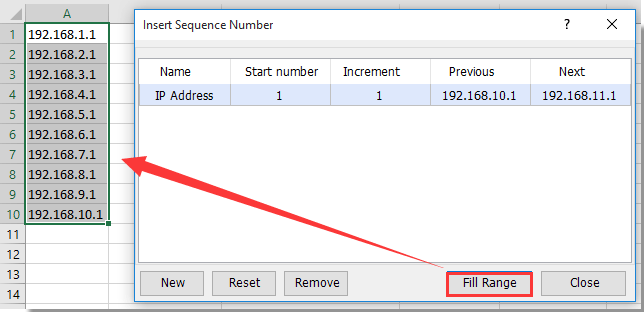
आप इस उपयोगिता का उपयोग चालान संख्या उत्पन्न करने के लिए भी कर सकते हैं।
यदि आप इस उपयोगिता का निःशुल्क परीक्षण (30-दिन) चाहते हैं, कृपया इसे डाउनलोड करने के लिए क्लिक करें, और फिर उपरोक्त चरणों के अनुसार ऑपरेशन लागू करने के लिए जाएं।
एक्सेल के लिए कुटूल के साथ वृद्धि के साथ आईपी पता भरें
संबंधित आलेख:
- Excel में श्रृंखला दोहराए जाने वाले पैटर्न संख्याओं वाले कॉलम को कैसे भरें?
- Excel में फ़िल्टर किए गए सूची कॉलम में संख्याओं की श्रृंखला कैसे भरें?
सर्वोत्तम कार्यालय उत्पादकता उपकरण
एक्सेल के लिए कुटूल के साथ अपने एक्सेल कौशल को सुपरचार्ज करें, और पहले जैसी दक्षता का अनुभव करें। एक्सेल के लिए कुटूल उत्पादकता बढ़ाने और समय बचाने के लिए 300 से अधिक उन्नत सुविधाएँ प्रदान करता है। वह सुविधा प्राप्त करने के लिए यहां क्लिक करें जिसकी आपको सबसे अधिक आवश्यकता है...

ऑफिस टैब ऑफिस में टैब्ड इंटरफ़ेस लाता है, और आपके काम को बहुत आसान बनाता है
- Word, Excel, PowerPoint में टैब्ड संपादन और रीडिंग सक्षम करें, प्रकाशक, एक्सेस, विसियो और प्रोजेक्ट।
- नई विंडो के बजाय एक ही विंडो के नए टैब में एकाधिक दस्तावेज़ खोलें और बनाएं।
- आपकी उत्पादकता 50% बढ़ जाती है, और आपके लिए हर दिन सैकड़ों माउस क्लिक कम हो जाते हैं!
